
- •Тема 1. Основы программирования в среде Visual Basic 6.0
- •Ошибки в программе в Visual Basic 6.0
- •Практическая работа № 1.2 – вычисление куба числа
- •Практическая работа № 1.3 – вычисление квадратного корня числа
- •П рактическая работа № 1.4 – вычисление суммы, разности, произведения и частного 2-х чисел
- •Выполните самостоятельно!
- •Практическая работа № 1.6 – вычисление длины гипотенузы
- •Тема 2. Условный оператор и кнопка выбора Практическая работа № 2.1
- •Практическая работа № 2.2
- •Выполните самостоятельно! Практическая работа № 2.3
- •Практическая работа № 2.4
- •Тема 3. Операторы цикла и списки Практическая работа № 3.1
- •Практическая работа № 3.2
- •Практическая работа № 3.3
- •Выполните самостоятельно! Практическая работа № 3.4
- •Практическая работа № 3.5
- •Практическая работа № 3.6
- •Практическая работа № 3.7
- •Практическая работа № 3.8
- •Практическая работа № 3.9
- •Практическая работа № 3.10
- •Тема 4. Метод print и стандартные окна сообщений Практическая работа № 4.1
- •Практическая работа № 4.2
- •Практическая работа № 4.3
- •Выполните самостоятельно! Практическая работа № 4.4
- •Практическая работа № 4.5
- •Практическая работа № 4.6
- •Практическая работа № 4.7
- •Практическая работа № 4.8
- •Практическая работа № 4.9
- •Практическая работа № 4.10
- •Практическая работа № 4.11
- •Практическая работа № 4.12
- •Практическая работа № 4.13
- •Практическая работа № 4.14
- •Практическая работа № 4.15
- •Практическая работа № 4.16
- •Практическая работа № 4.17
- •Практическая работа № 4.18
- •Практическая работа № 4.19
- •Практическая работа № 4.20
- •Практическая работа № 4.21
- •Практическая работа № 4.22
- •Практическая работа № 4.23
- •Практическая работа № 4.24
- •Практическая работа № 4.25
- •Практическая работа № 4.26
- •Практическая работа № 4.27
- •Практическая работа № 4.28
- •Практическая работа № 4.29
- •Практическая работа № 4.30
- •Практическая работа № 4.31
- •Практическая работа № 4.32
- •Практическая работа № 4.33
- •Тема 5. Операционное меню и графика Практическая работа № 5.1
- •Практическая работа № 5.2
- •Практическая работа № 5.3
- •Практическая работа № 5.4
- •Практическая работа № 5.5
- •Практическая работа № 5.6
- •Практическая работа № 5.7
- •Практическая работа № 5.8
- •Тема 6. Двумерные массивы Практическая работа № 6.1
- •Практическая работа № 6.2
- •Практическая работа № 6.3
- •Практическая работа № 6.4
- •Практическая работа № 6.5
- •Практическая работа № 6.6
- •Практическая работа № 6.7
- •Практическая работа № 6.8
- •Практическая работа № 6.9
- •Практическая работа № 6.10
- •Практическая работа № 6.11
- •Тема 7. Разработка базы данных Практическая работа № 7.1
- •Тема 8. Решение задач в среде Visual Basic 6.0 Задача № 8.1
- •Задача № 8.2
- •Задача № 8.3
- •Задача № 8.4
- •Задача № 8.5
- •Задача № 8.6
- •Задача № 8.7
Тема 1. Основы программирования в среде Visual Basic 6.0
V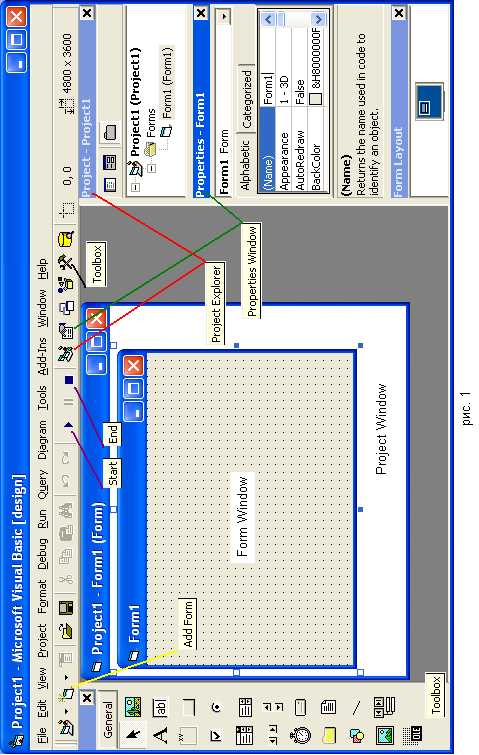 isual
Basic
6.0 загружается
одноименной командой из стартового
меню. При
загрузке появляется окно New
project,
в котором следует выбрать вкладку new,
маркировать значок standard.exe
и нажать кнопку открыть.
Рабочая среда Visual
Basic
6.0
представлена на рис. 1. Основные элементы
рабочей среды: меню, панель инструментов
стандартная
(toolbar
standard),
набор инструментов (toolbox)
general,
окно проекта (project
window)
–
project1,
окно формы (form
window)
–
form1,
окно проводника проекта (project
explorer)
–
project
- project1,
окно свойств –properties
– form1.
Все элементы рабочей среды включаются
и отключаются в меню view
одноименными
командами: toolbars/standard,
toolbox,
project
explorer,
properties
window,
или одноименными
кнопками на панели инструментов (рис.
1). Окно
project
explorer
представляет собой структуру проекта,
окно properties
показывает список свойств активной
формы или активного (маркированного)
объекта на ней. Список может быть либо
в алфавитном порядке (alphabetic),
либо по категории свойств (categorized).
Список всех открытых форм/проектов
показывается в меню window.
Для активизации формы нужно 2-ды щелкнуть
по ее значку в окне project
explorer
либо выбрать форму в меню window.
Окно редактора кодов программы (рис. 2)
представляет собой текстовый редактор
для описания процедур. Раскрывающиеся
списки под заголовком окна: левый –
список объектов, правый – список событий.
Для открытия окна редактора нужно
выделить значок формы либо модуля в
окне project
explorer
и нажать кнопку viewcode
на панели инструментов в окне project
explorer;
либо 2-ды щелкнуть по любому элементу
на форме или на «пустом»
месте формы. Для возврата в окно формы
нужно нажать кнопку viewobject
на панели инструментов в окне project
explorer
(см. рис.
4 справа на стр. 4).
isual
Basic
6.0 загружается
одноименной командой из стартового
меню. При
загрузке появляется окно New
project,
в котором следует выбрать вкладку new,
маркировать значок standard.exe
и нажать кнопку открыть.
Рабочая среда Visual
Basic
6.0
представлена на рис. 1. Основные элементы
рабочей среды: меню, панель инструментов
стандартная
(toolbar
standard),
набор инструментов (toolbox)
general,
окно проекта (project
window)
–
project1,
окно формы (form
window)
–
form1,
окно проводника проекта (project
explorer)
–
project
- project1,
окно свойств –properties
– form1.
Все элементы рабочей среды включаются
и отключаются в меню view
одноименными
командами: toolbars/standard,
toolbox,
project
explorer,
properties
window,
или одноименными
кнопками на панели инструментов (рис.
1). Окно
project
explorer
представляет собой структуру проекта,
окно properties
показывает список свойств активной
формы или активного (маркированного)
объекта на ней. Список может быть либо
в алфавитном порядке (alphabetic),
либо по категории свойств (categorized).
Список всех открытых форм/проектов
показывается в меню window.
Для активизации формы нужно 2-ды щелкнуть
по ее значку в окне project
explorer
либо выбрать форму в меню window.
Окно редактора кодов программы (рис. 2)
представляет собой текстовый редактор
для описания процедур. Раскрывающиеся
списки под заголовком окна: левый –
список объектов, правый – список событий.
Для открытия окна редактора нужно
выделить значок формы либо модуля в
окне project
explorer
и нажать кнопку viewcode
на панели инструментов в окне project
explorer;
либо 2-ды щелкнуть по любому элементу
на форме или на «пустом»
месте формы. Для возврата в окно формы
нужно нажать кнопку viewobject
на панели инструментов в окне project
explorer
(см. рис.
4 справа на стр. 4).
Сохранение проектов: каждая форма {*.frm}, модуль {*.bas} и проект {*.vbp} должны быть сохранены командами save {имя формы, модуля или проекта} или save {имя формы, модуля или проекта} as из меню file.
П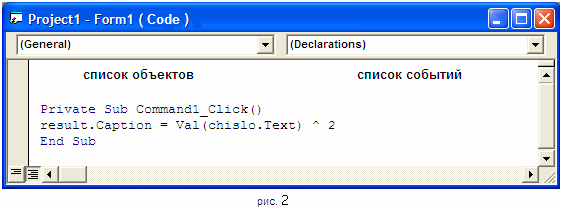 рактическая
работа № 1.1 - вычисление квадрата числа
рактическая
работа № 1.1 - вычисление квадрата числа
Открыть новый проект. В окне проекта уже имеется заготовка формы, содержащая заголовок, кнопки сворачивания, распахивания и закрытия, а также кнопку для вызова системного меню окна. (рис. 3)
Свойства формы (доступны в окне properties):
Name – имя (это свойство имеется у каждого объекта VB-проекта). Может содержать до 40 символов латинскими буквами без пробелов и знаков препинания. Это свойство используется в программном коде, поэтому должно быть уникальным и информативным. Задать для данной формы это свойство: example1_1. После ввода каждого изменения в окно properties нужно нажимать клавишу enter .
Caption – заголовок окна, который видит пользователь на экране, задать для данной формы: вычисление квадрата числа.
Backcolor – устанавливает структуру и цвет фона окна. Появляющаяся кнопка … раскрывает список: palette – цвета и system – цвета для системных элементов. Установить для формы желаемый цвет фона.
Borderstyle – тип рамки окна. В списке: 0 – отсутствует, 1 – фиксированная рамка, не изменяющая размеров (для диалоговых окон), 2 – изменяемые размеры рамки (для окон-приложений). Задать значение – 2.
Maxbutton – наличие кнопки распахивания в окне, принимает значения true или false (истина или ложь). Установить – true.
Minbutton – наличие кнопки сворачивания (аналогично свойству Maxbutton). Установить – true.
Scale mode – установка единиц измерения рабочей области формы. Установить единицы twip (twip=0.04 мм).
Scale height, scale top, scale left, scale width - координаты привязки рабочей области формы к рабочей области экрана.
Top, width, left, height - расстояние между рамкой окна и границей рабочей области экрана.
Enabled - разрешает или запрещает активизацию окна щелчком мыши (может быть использовано при создании диалоговых окон с целью задания им модального режима работы), принимает значения true или false (истина или ложь).
Visible – делает окно видимым или невидимым, принимает значения true или false (истина или ложь).
Appearance - позволяет придать форме плоский или объемный вид, принимает значения 0 – flat плоский; 1 – 3D объемный.
Control Box - наличие или отсутствие системного меню окна, принимает значения true или false (истина или ложь).
